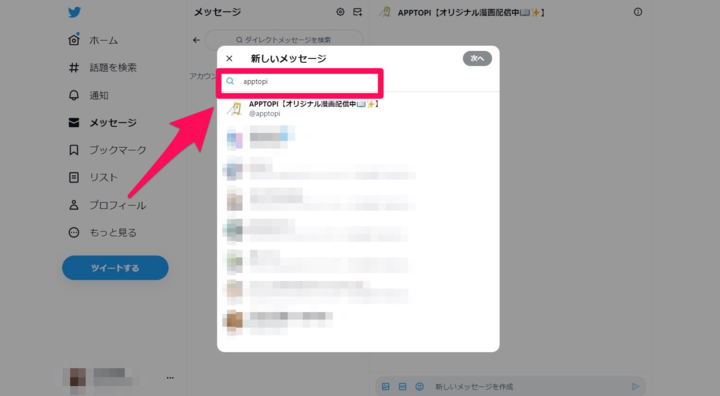Twitterでフォローするときに挨拶っているの?挨拶の仕方や気を付けたいことを紹介
Contents[OPEN]
DMで挨拶するメリット・デメリット
相手に確実に気づいてもらえる点が、DMで挨拶するメリットです。
特に仲良くなりたい相手であれば、文字数の制限があるリプライより、DMで送るほうが思いは伝わるかもしれません。
また、リプライであれば他の人も読めてしまうけれど、DMであればお互いしか読めないという点もメリットですね。
しかし、DMはプライベート利用する人が多く、挨拶程度では使わない人もいます。
知らない人からDMが届くのを嫌がり、フォロワーからのみDMを受け付ける設定をしている人が多いでしょう。
相手のツイートやプロフィールをしっかり見て、リプライで送るかDMで送るか判断してくださいね。
【Twitter】フォローしたときの挨拶のやり方・内容
ここまでの内容で、挨拶の重要さやどこに送るべきなのかを紹介しました。
では、実際にフォローしたときの挨拶の内容や、方法を解説しましょう。
挨拶の内容は?
相手のツイートをただタイムラインに表示したいだけの場合と、相手と仲良くなりたいと思う場合とでは送る内容が異なってきます。
特に難しく考える必要はなく、「フォローしました」だけでも良いです。
ただ、それだと少しそっけないかも?と思う人は、いくつか具体例をあげるので、参考にしてくださいね。
シンプルな挨拶
「はじめまして。○○といいます。急ですがフォローさせていただきました。」
簡単な挨拶ですが、「フォローしました」という一言だけよりも、丁寧な感じがあって相手にも好印象を与えるでしょう。
相手と仲良くなりたいときの挨拶
「はじめまして。○○といいます。▲▲が好きという趣味が合ったのでフォローさせてもらいました。良かったら仲良くしてください。」
「趣味が合った」や「わたしも同じものが好き」という文言をいれたり、「わたしも▲▲が好きで、このような活動をしています」などを挨拶に付け加えると、相手も自分に興味をもってくれる可能性が高くなります。
相手のツイートにリプライする方法
まずは、相手のツイートにリプライで挨拶する方法です。
固定ツイートや定期ツイートにリプライをすると相手の目にとまりやすいでしょう。
スマホとパソコンで操作が少し違いますので、それぞれ紹介します。
Twitterスマホでのリプライ方法
まず、リプライを送りたいツイートを選択します。
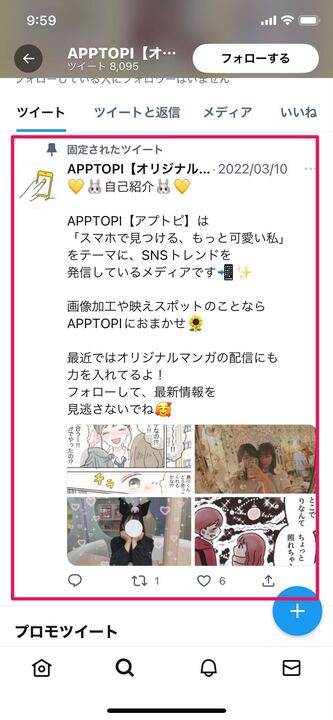
画面の下の方にある「返信をツイート」という部分に挨拶を入力して「返信」を選択しましょう。

パソコンでのリプライ方法
リプライを送りたいツイートを選択するところはスマホと同じです。
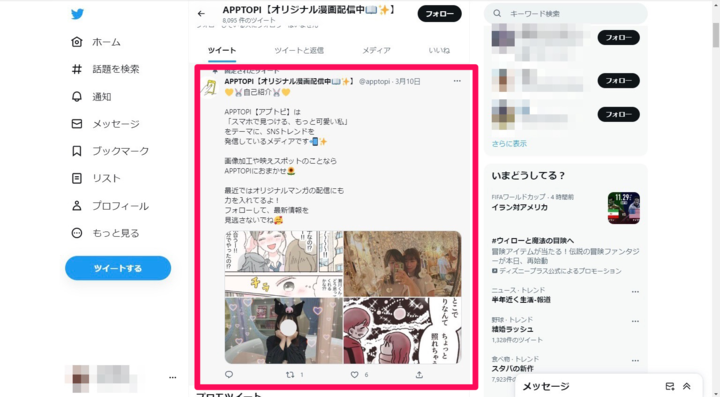
「返信をツイート」という部分に挨拶を入力して、「返信」を選択しましょう。
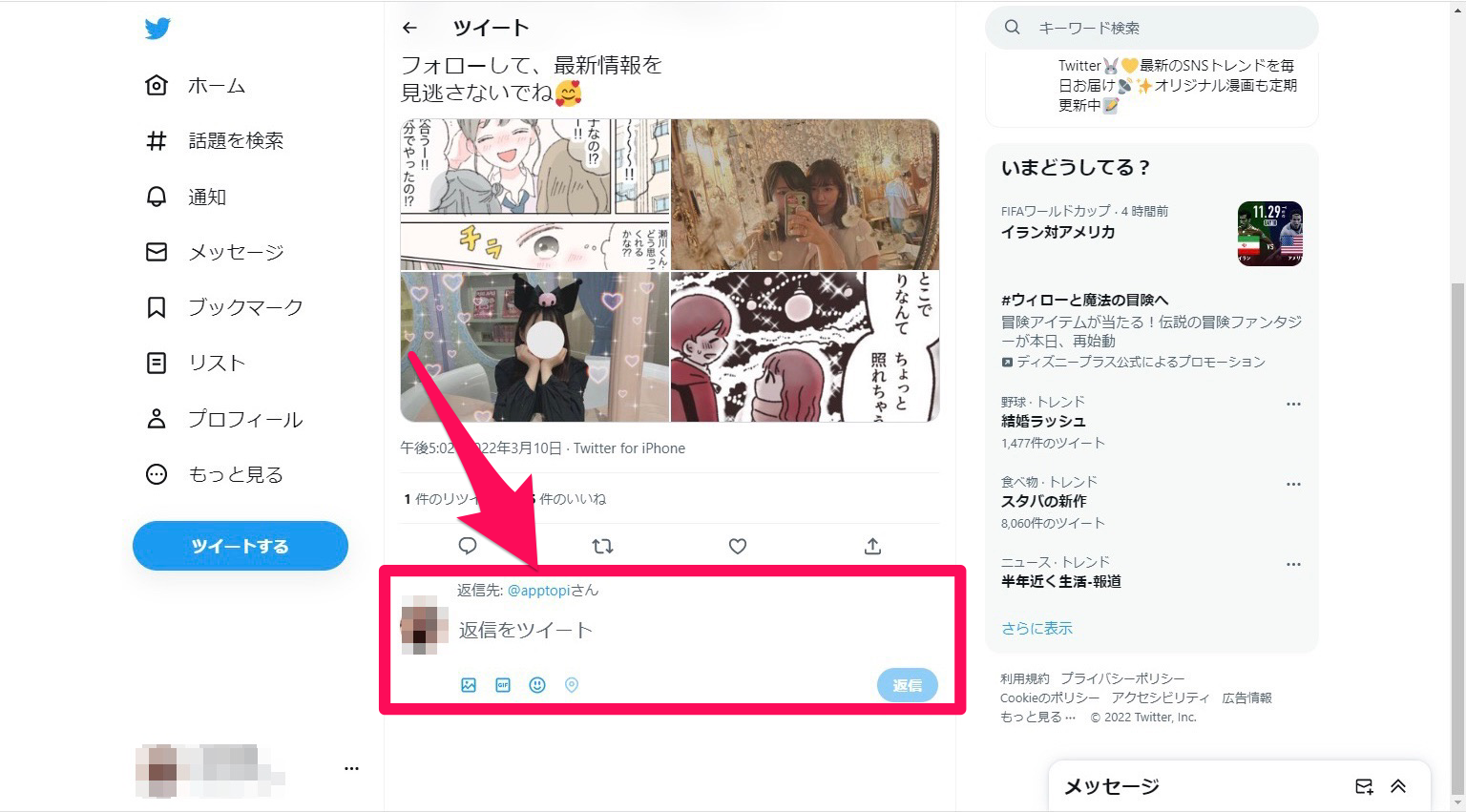
プロフィールページからリプライする方法
「返信」という名前から、ツイートを開いて返信するしかないと思われがちですが、プロフィールページからも送れます。
スマホとパソコンで操作が少し違うので、それぞれ紹介します。
スマホでのリプライ方法
まず相手のプロフィール画面を開いたら、右下の「+」マークを選択します。
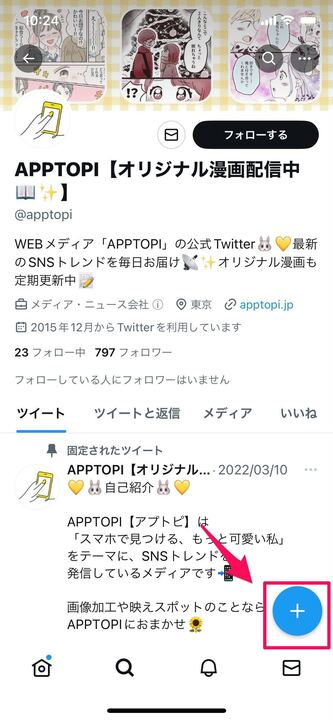
画面に「@+相手のユーザーID」が表示されていれば、挨拶を入力して画面右上の「ツイートする」を選択しましょう。
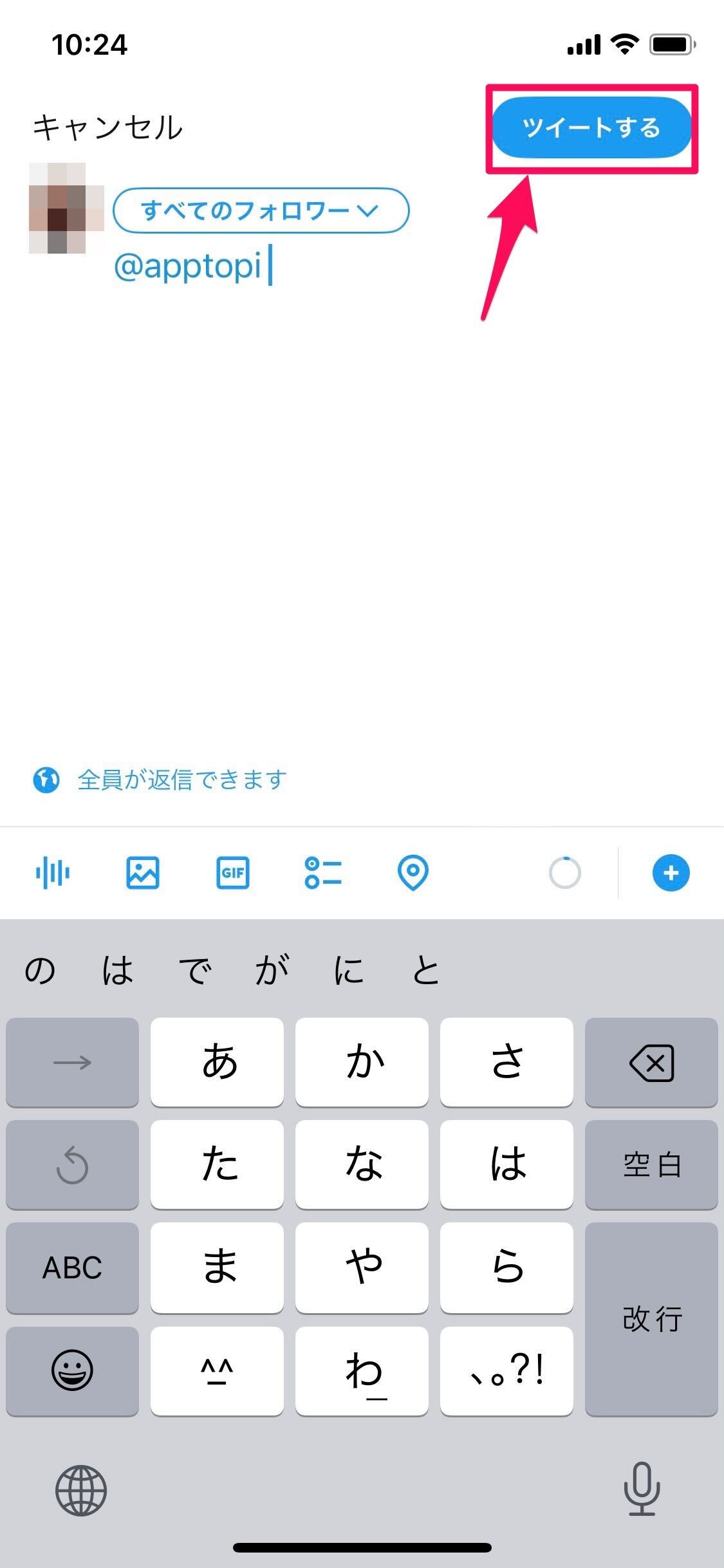
パソコンでのリプライ方法
相手のプロフィール画面を開くところは、スマホでの操作と同じです。
画面左下の「ツイートする」をクリックしましょう。
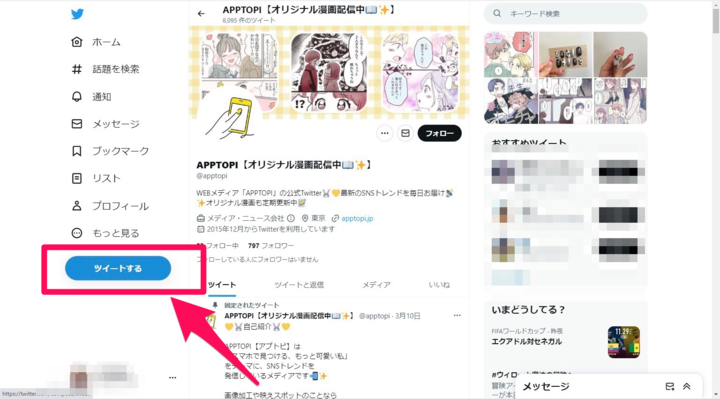
画面に「@+相手のユーザーID」が表示されていれば、挨拶を入力して「ツイートする」を選択しましょう。
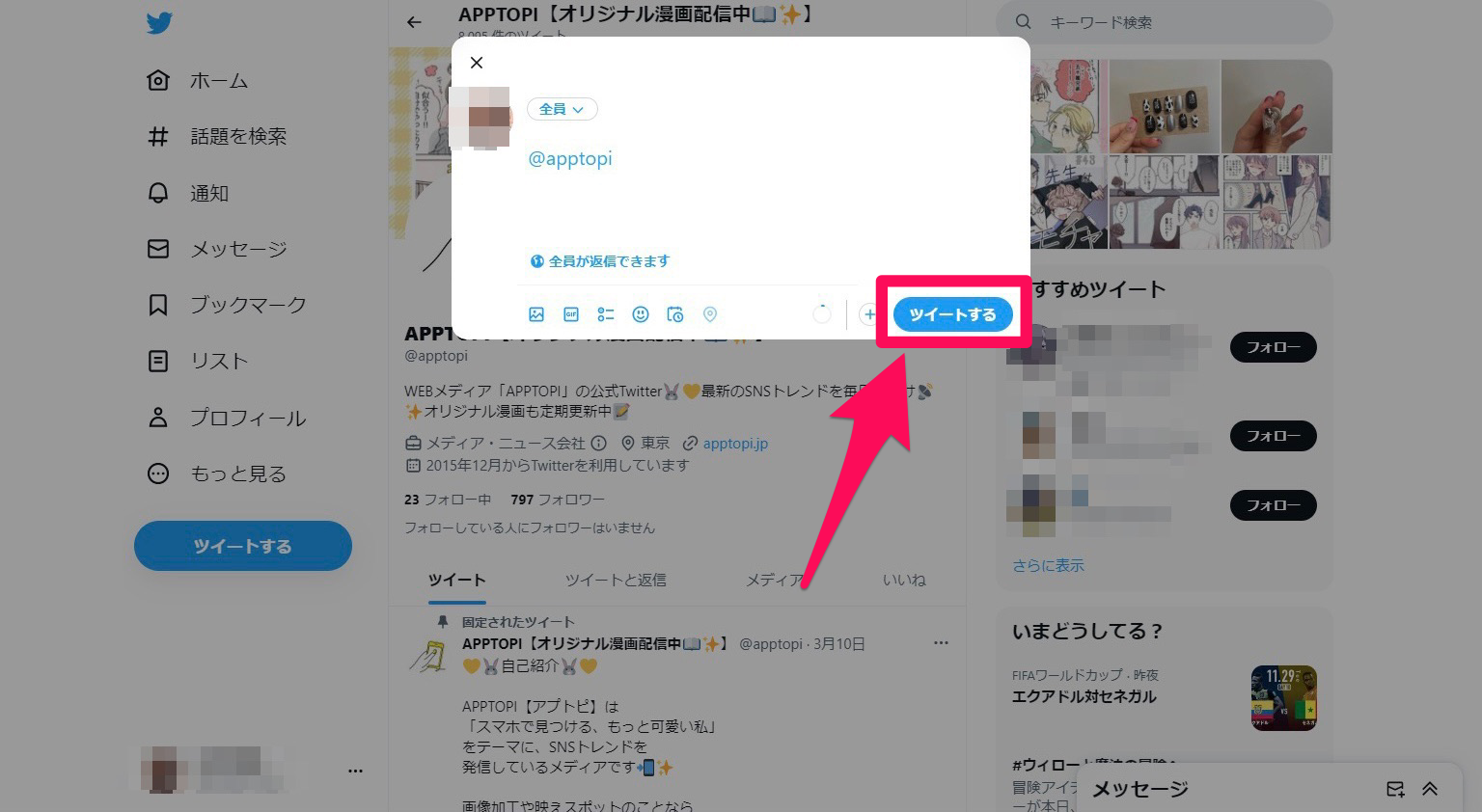
DMを送る方法
続いて、DMで挨拶を送る方法を紹介します。
Twitterアプリでの送信方法
DMを送りたい相手のプロフィール画面を表示します。
「フォローする」のとなりにある手紙のアイコンを選択しましょう。
このとき手紙のアイコンが表示されていない人は、フォロワー以外からのDMを受け付けていない設定にしているので送れません。
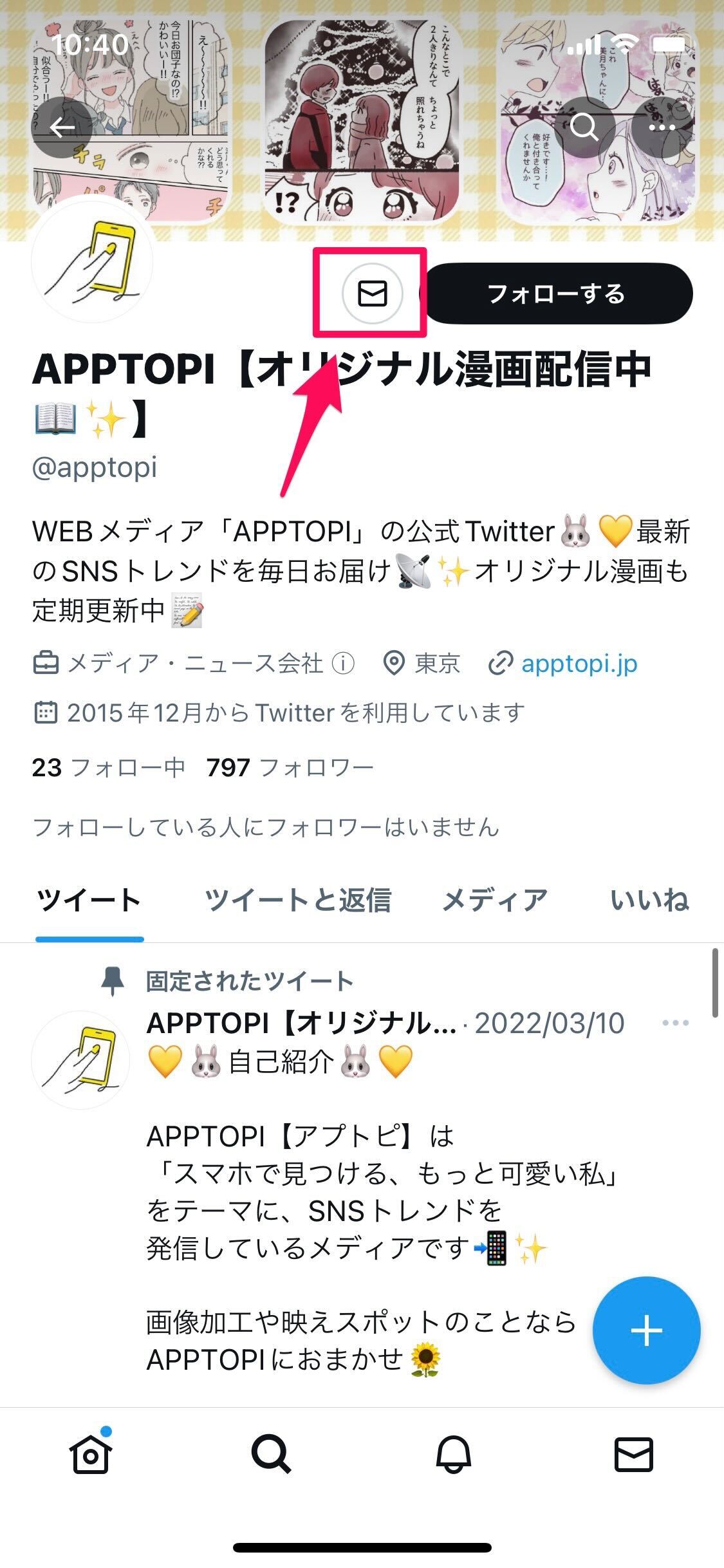
「メッセージを作成」のところに挨拶を入力して送信しましょう。
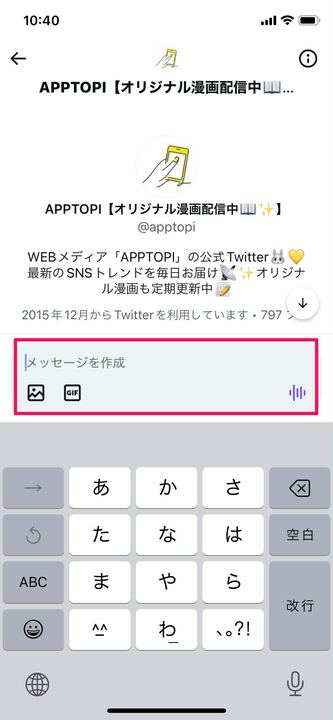
また、相手のアカウント名がわかっていれば、プロフィール画面にいかなくても送信できます。
タイムライン画面を表示し、画面右下の手紙のアイコンを選択しましょう。
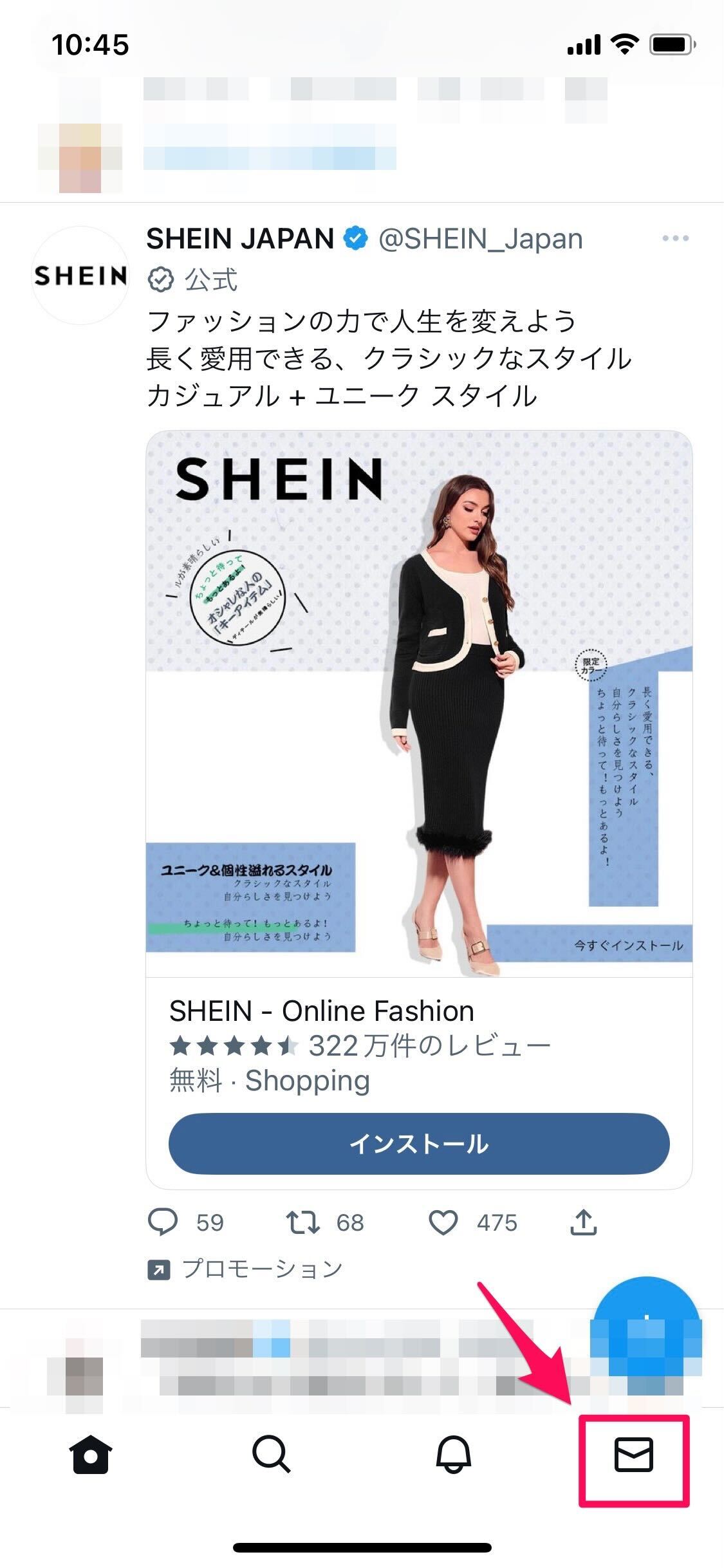
手紙アイコンを選択します。
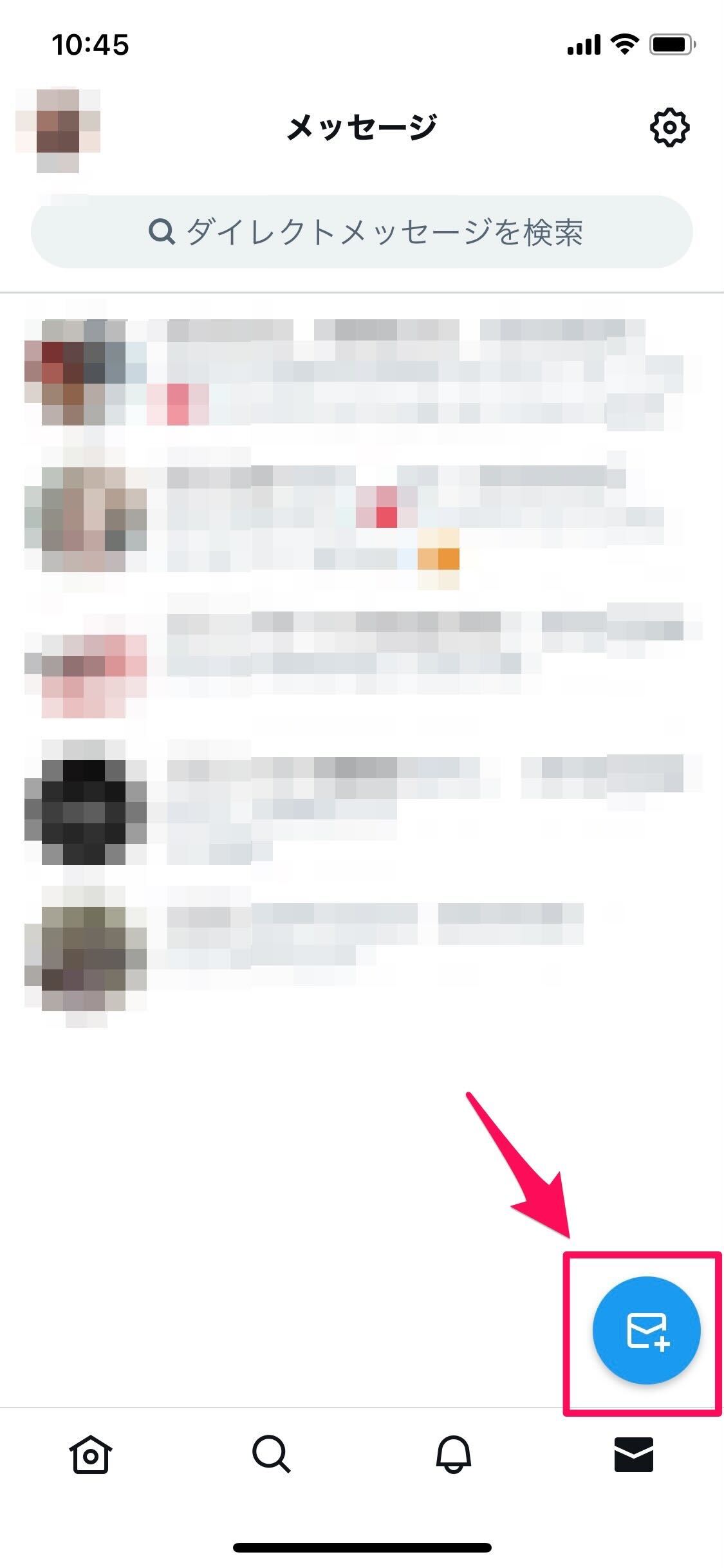
DMを送りたい相手の名前を一部分でも入力すれば候補が表示されるので、選択してメッセージを送信してくださいね。
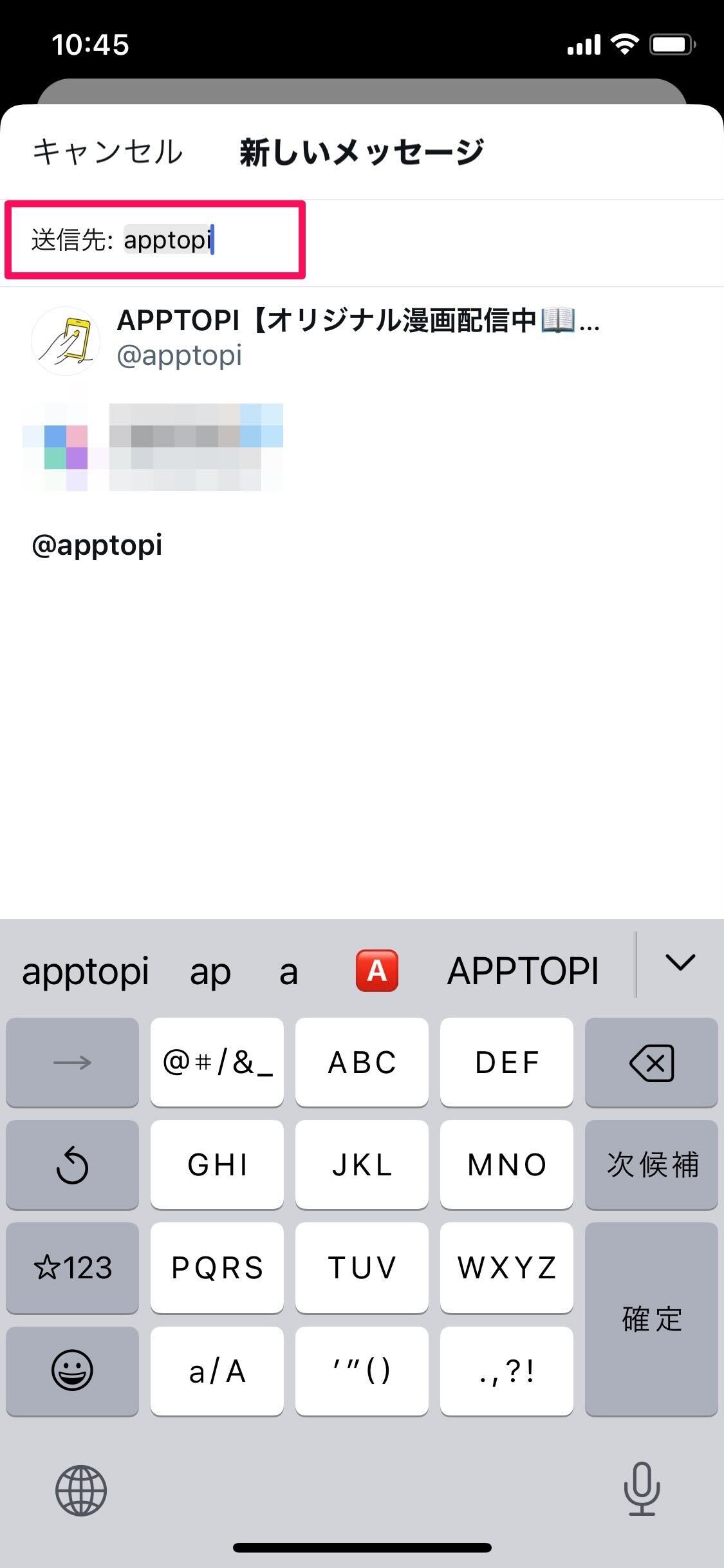
パソコンでの送信方法
スマホと同じく、相手のプロフィール画面を表示し、「フォローする」のとなりにある手紙のアイコンを選択しましょう。
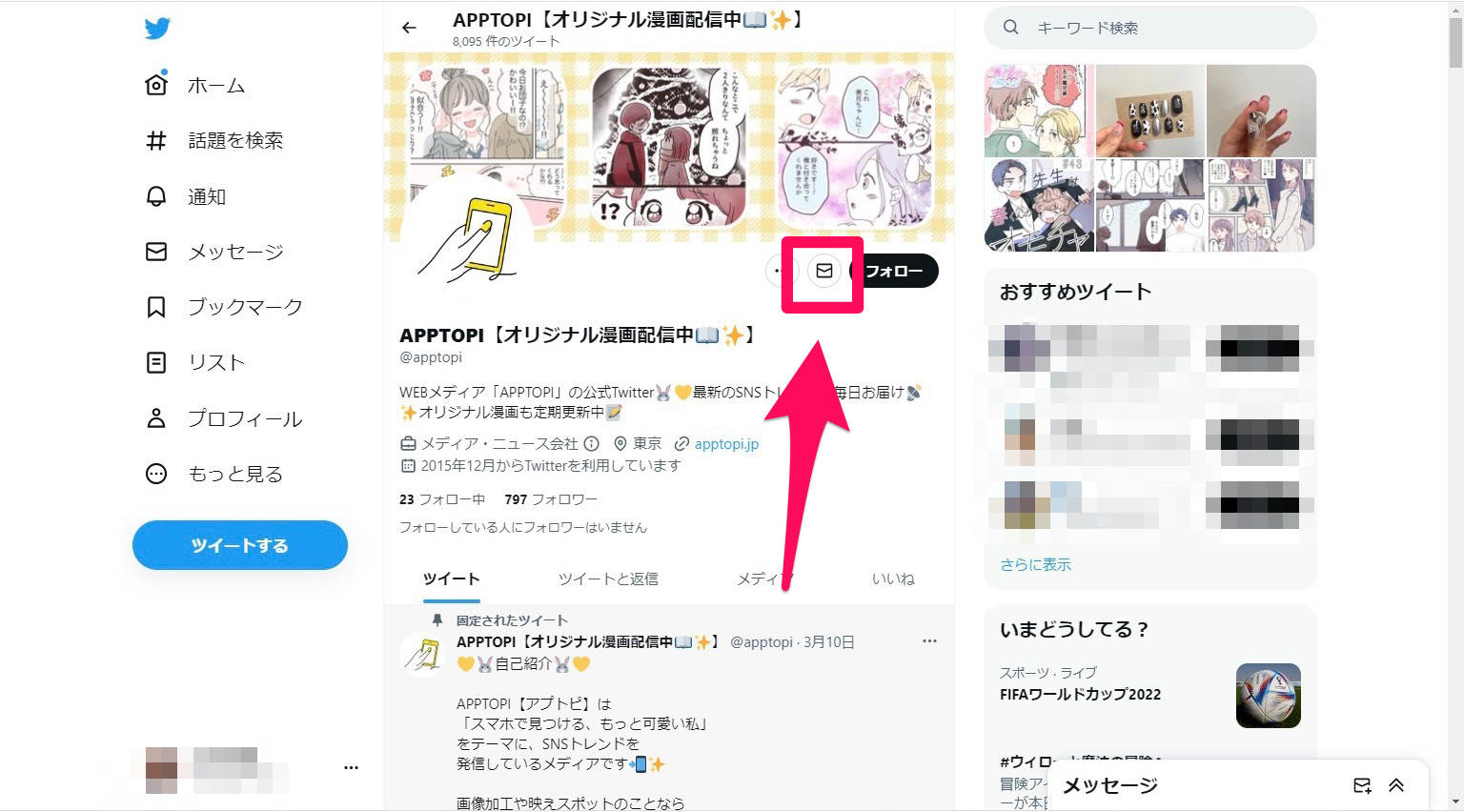
メッセージ作成画面に移るので、挨拶を入力して送信します。
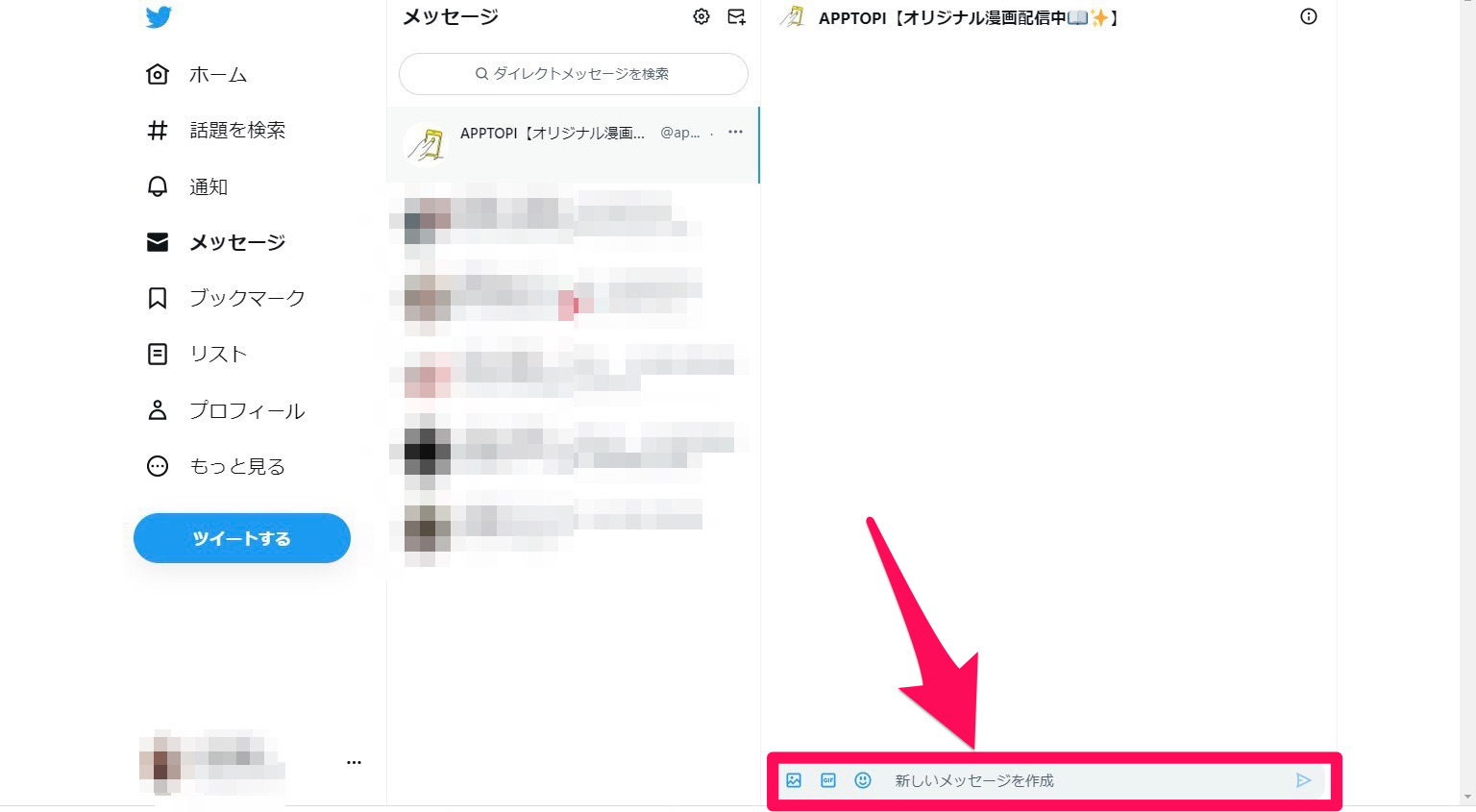
こちらも相手のアカウント名がわかっていれば、プロフィール画面にいかなくても送信できます。
ホーム画面から「メッセージ」を選択します。
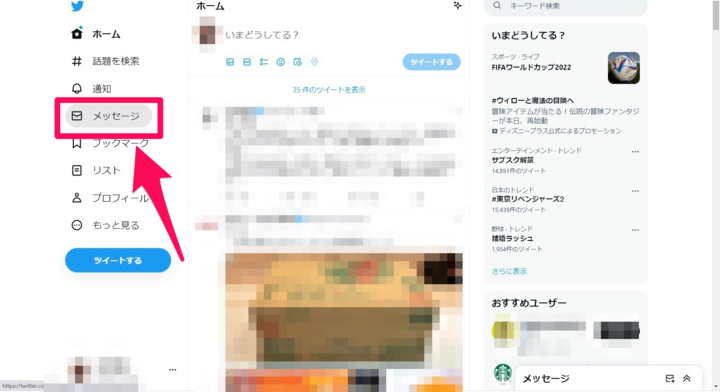
手紙のアイコンを選択しましょう。
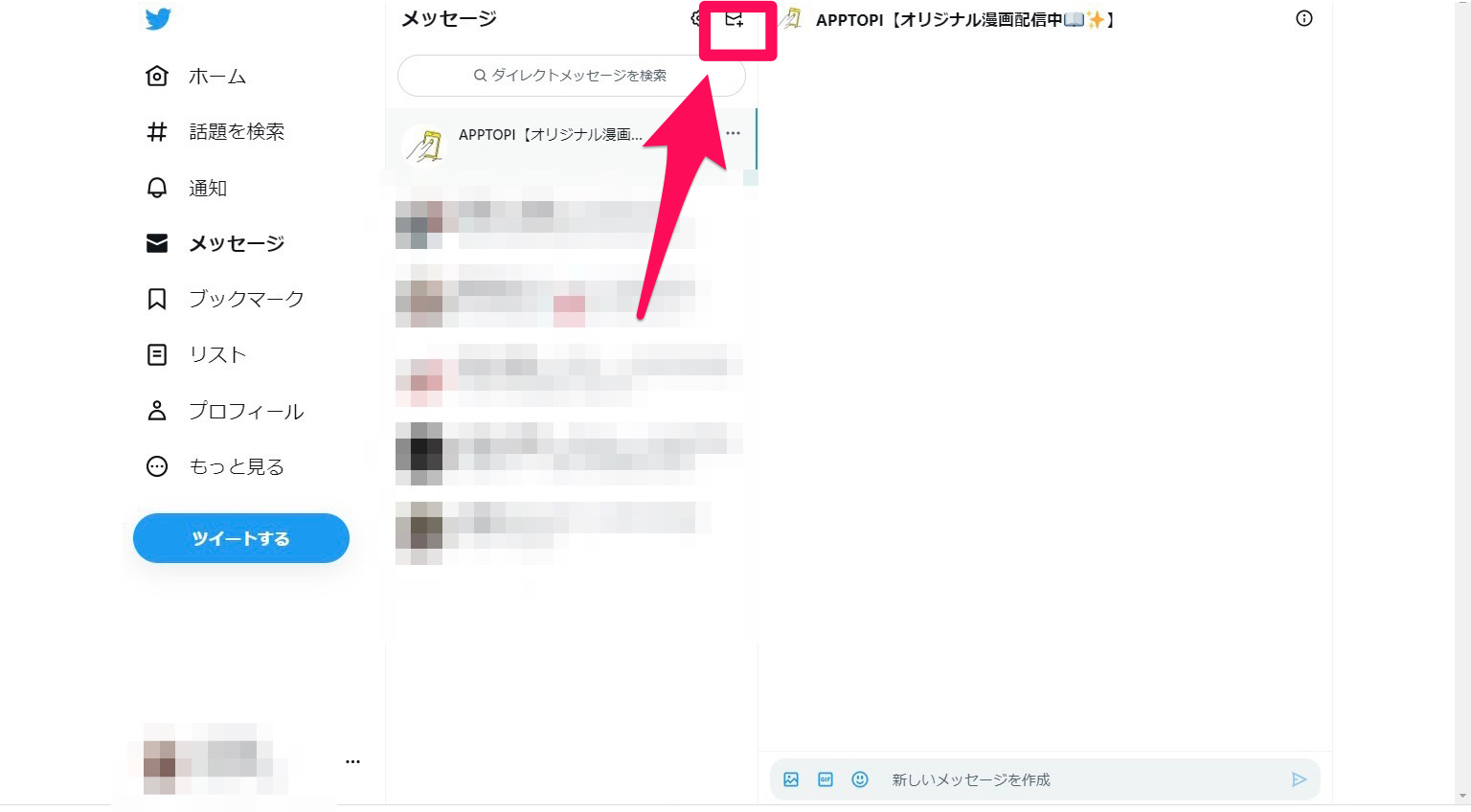
相手の名前を一部分でも入力すれば候補が表示されるので、選択してメッセージを送信しましょう。